Taula de continguts
Escollir el protocol d’automatització
Abans d’automatitzar hem d’escollir sobre quin protocol automatitzarem.
En el cas d’automatitzar aplicacions Web haurem de determinar si:
Automatitzar amb protocol VUser Web o HTTP. El protocol Vuser web (HTTP / HTML) emula la comunicació entre el navegador i el servidor web a nivell HTTP o HTML.
Utilitzeu aquest protocol per aplicacions que inclouen applets i codi VB, i per a aplicacions que no siguin usades des dels navegadors (aplicacions que fan crides HTTP).
Utilitzeu aquest protocol quan la comunicació es realitza a través d’http, i no es requereix la modificació del contingut. Si es requereix la modificació de contingut, considereu l’ús del protocol TruClient.
Es poden escollir 2 nivells de recording:
HTML-based script Genera un pas separat per cada acció HTML que fa l’usuari. Els passos són intuïtius.
URL-based script
- Registra totes les peticions del navegador i els recursos del servidor que es van enviar a causa de les accions de l’usuari.
- Registra automàticament tots els recursos HTTP com passos URL (declaracions web_url).
- Per enregistraments normals del navegador, no es recomana utilitzar el mode basat en URL, ja que és més propens a problemes de correlació relacionats.
- Si s’està gravant pàgines com applets i aplicacions diferents dels navegadors, aquesta manera és ideal.
Automatitzar amb protocol TruClient (opció recomanada)
- Truclient s’utilitza per tal de saber els temps de resposta de client ( navegador)
- Es registren les accions a alt nivell. Es requereix molts menys coneixements tècnics que amb el protocol VUser web.
- No existeixen correlacions. Això fa que sigui més senzill que el protocol VUser Web.
- Requereix més recursos als injectors. Pot arribar a consumir per cada usuari 35 vegades el consum de cada usuari a Vuser Web.
Automatització dels scripts
A continuació s’indiquen els passos per a elaborar els scripts:
Registrar el script bàsic amb la navegació (gravació)
A l’iniciar la gravació, si s’accedeix a l’aplicació amb login, escollir en la caixa “Record into Action” el valor “vuser_init”. Cal tenir en compte que els diferents passos de l’usuari (anomenats accions en argot VUGen) que es registrin durant aquesta secció (vuser_init) no es repeteixen en les diferents iteracions que puguin haver-hi durant l’execució de la prova (només s’executa una vegada per a cada usuari).
En el moment que volguem registrar passos que no corresponen al login, marcarem que és una secció amb el valor “Action”.
Finalment, hauríem de seleccionar la secció “vuser_end” abans de gravar el logout.
Millorar el script bàsic afegint:
- Transaction (obligatori). Les transaccions ens permeten mesurar el rendiment del servidor. Cada transacció mesura el temps de resposta pel conjunt d’accions incloses en ella (una o més accions). S’ha de crear una transacció per cada pas del cas de prova que retorna un resultat a l’usuari.
Si tenim passos definits en blocs, es crearà una transacció per cada bloc (amb el mateix nom) que inclogui les transaccions corresponents als passos del bloc.
Parametrització de les dades (obligatori). Reemplaçar els valors que s’han registrat durant la prova (valors específics usats per gravar la navegació) per paràmetres; i definir la font de dades amb els diferents valors que s’usaran (graella de dades, …). S’han de definir diferents valors per cada usuari a simular.
Think time (obligatori). Afegir els temps d’espera entre cada pas (segons s’ha definit als passos del cas de prova).
Rendezvous points. Si es vol simular una càrrega alta, es pot definir un punt de “trobada” en el que els diferents grups d’usuaris esperin a què la resta executin les accions prèvies, per executar a la vegada un conjunt d’accions.
Verificar que el script funciona correctament, amb un sol usuari, i correlacionar les dades
Seguir la guia de correlació del manual ALM VUGen User Guide i les recomanacions establertes a: HP LoadRunner software—tips and tricks for configuration, scripting and execution”
Verificar que el script funciona correctament, amb un sol usuari, una vegada correlacionades les dades
Configurar els Run-time Settings
- Pacing Run-Time. Definir el temps d’espera entre l’execució de cada iteració (tan aviat com acabi, en un temps específic, amb un temps aleatori dins un rang,…).
NOTA: No definir el nombre d’iteracions a VUGen. S’haurà de definir a ALM LoadRunner.
- Considerar altres paràmetres, com per exemple la simulació amb un ample de banda.
Gravar script en format .zip
Un cop elaborat l’script, per pujar-lo a l’eina cal exportar-lo en format .zip:
A l’eina ALM Virtual User Generator, al menú File > Zip Operations > Export to Zip File
Pujar els scripts a LoadRunner
- Seleccionar la carpeta de l’apartat “Test Plan” on es desaran els scripts segons la norma Ús del repositori de requisits i proves.
- Prémer el botó Upload VuGen Script i indicar els scripts en format .zip a pujar a l’eina.
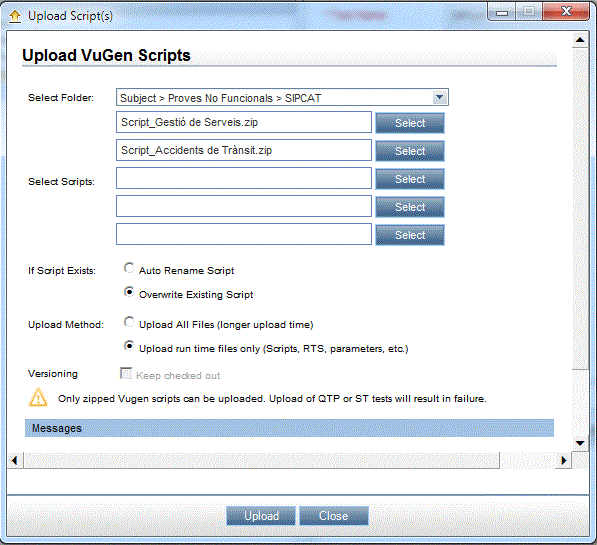
Es poden trobar instruccions completes sobre com crear els VUser Script a VUGen, al manual ALM VUGen User Guide.